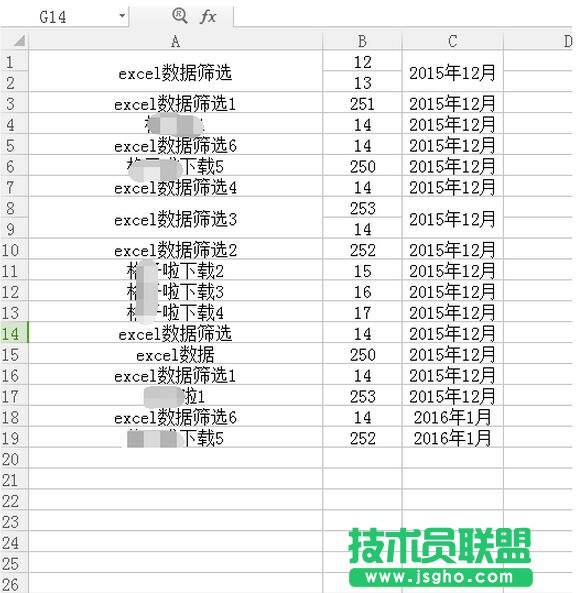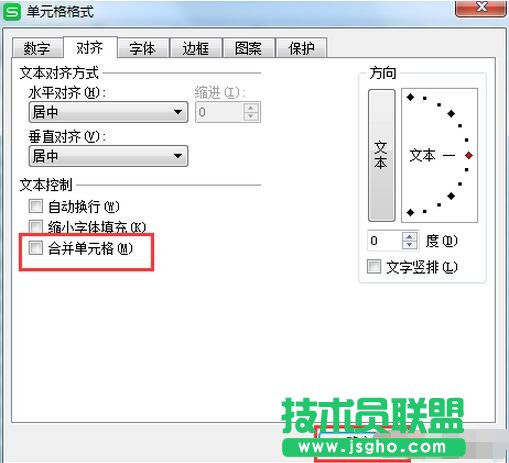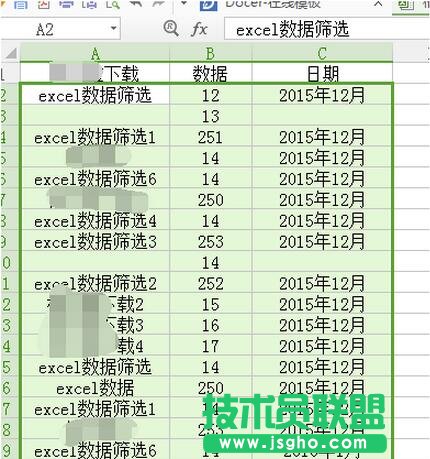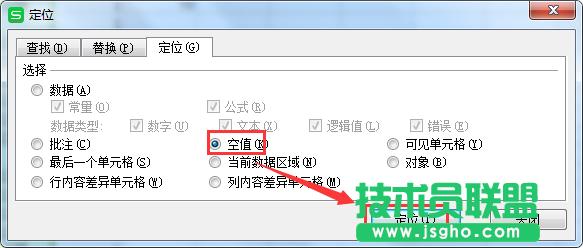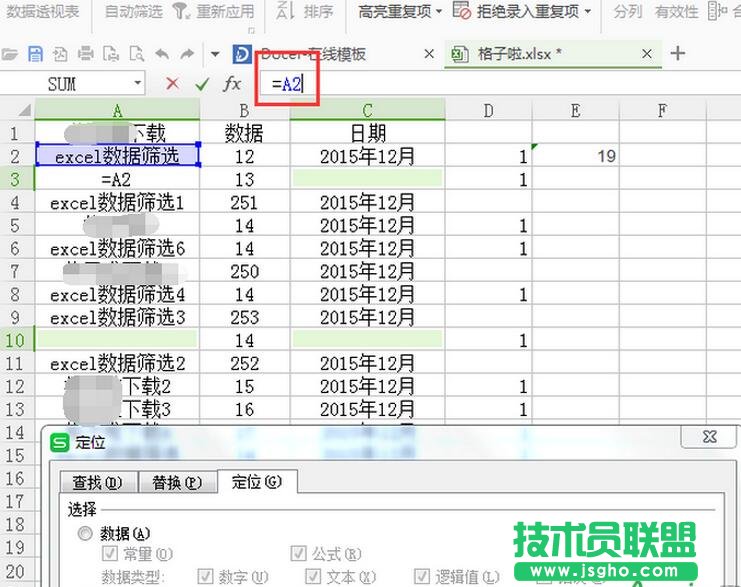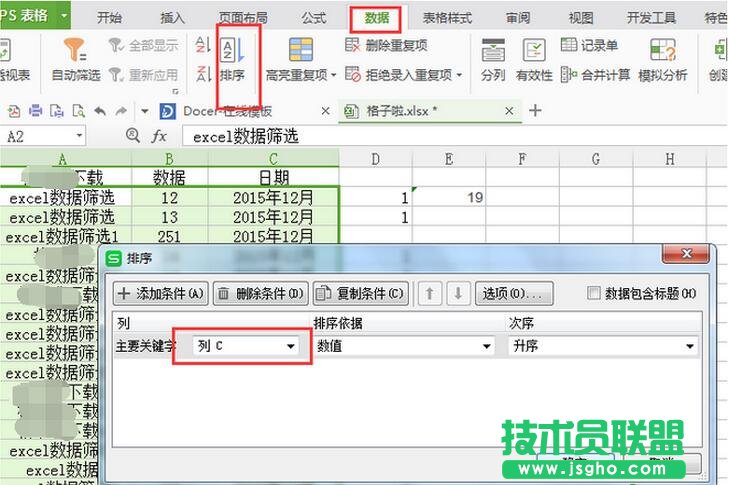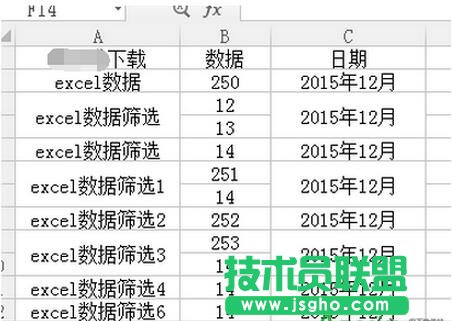wps2016表格有合并单元格如何排序?
发布时间:2022-06-01 文章来源:xp下载站 浏览: 35
|
办公软件是指可以进行文字处理、表格制作、幻灯片制作、图形图像处理、简单数据库的处理等方面工作的软件。目前办公软件朝着操作简单化,功能细化等方向发展。办公软件的应用范围很广,大到社会统计,小到会议记录,数字化的办公,离不开办公软件的鼎力协助。另外,政府用的电子政务,税务用的税务系统,企业用的协同办公软件,这些都属于办公软件。 1.首先我们需要对现在的数据备份,以备排序完成之后使用。
2.选中表格中需要参与排序的数据,右击选择“设置单元格格式”,或按快捷键“f”,在“对齐”选项卡将“文字控制”下的“合并单元格”的勾去掉,然后单击“确定”。
3.表格效果如下:
4.选中表格数据,按快捷键“Ctrl+G”打开“定位”对话框,选中“空值”单击“定位”。
5.在公式编辑栏输入“=A2”(注意,不能在单元格双击编辑,只能在公式编辑栏输入),然后按Crtl+Enter键,这样所有的空单元格都被填充了上一个单元格的数据。
6.现在效果如下图所示。
7.选中需要排序的数据,点击“数据”“排序”选中排序条件。
8.排序完成后的效果如下图所示。
9.最后将原数据的使用格式刷复制格式过来即可。
硬件是实在的,有模有样的。软件是程序性的。是一系列的指令。有了软件,硬件才会实现更丰富的功能。 |
相关文章
下一篇:WiFi共享大师创建wifi失败
本类教程排行
系统热门教程
本热门系统总排行